Windows 10, як і його попередники, має оснащенняфункція, яка корисна для всіх облікових записів, але не оновлювалася протягом років. Він все-таки оснащується лише двома вікнами, і якщо вам потрібно зафіксувати більше вікон, вам потрібні додатки, які можуть створити власну сітку для оснащення в Windows 10. Для швидшого способу центрування та розміру вікон додатків у Windows 10 вам потрібна програма під назвою SmartSystemMenu.
SmartSystemMenu - це безкоштовна програма з відкритим кодом, якадодає додаткові налаштування до меню заголовка рядка програм у Windows 10. Додаткові налаштування дозволяють змінювати розмір вікон та вирівнювати їх у будь-який спосіб. Це, можливо, один із найшвидших способів центрування та розміру вікон додатків.
Відцентруйте і змініть розмір вікон додатків
Завантажте SmartSystemMenu і витягніть zip-файл. Запустіть EXE всередині нього. Додаток не потрібно встановлювати. Під час запуску він мінімізується до системного трея.
Відкрийте вікно Провідника файлів та клацніть правою кнопкою миші нарядок заголовка Ви побачите довгий список нових опцій, які додав додаток. Щоб змінити розмір вікна, перейдіть до параметра Змінити розмір і виберіть одну з попередньо заданих розмірів. Встановлені налаштування містять загальні роздільні здатності дисплея, однак якщо вам потрібно змінити розмір вікна до власної роздільної здатності / розміру, ви можете додати його, вибравши опцію Custom.

Щоб вирівняти вікно програми, перейдіть у розділ Вирівнюванняв меню і виберіть спосіб вирівнювання. У цьому меню також є спеціальний параметр, який дозволяє встановити позицію для вікна програми. SmartSystemMenu не змушує програми пам’ятати попередній розмір або положення, однак у більшості випадків програми Windows запам’ятовуватимуть його самі.
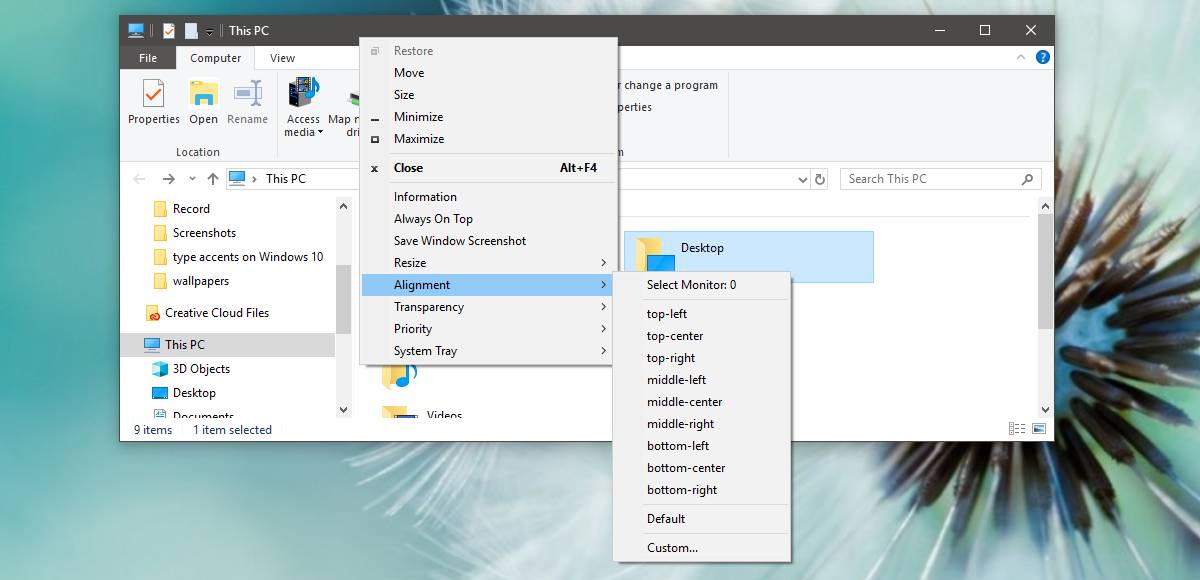
Окрім функцій зміни розміру та вирівнювання,Ви також можете використовувати SmartSystemMenu для закріплення вікна вгорі, знімка екрана, зменшення прозорості та встановлення його пріоритету. У списку також є ще одна досить корисна опція під назвою "Інформація", яка дає вам інформацію про вікно програми.
SmartSystemMenu працює для більшості програм для настільних ПКпроте чомусь він не працював у Chrome під час наших тестів. Меню не з’явилося взагалі. З програмами UWP це не працює, оскільки у них немає того самого рядка заголовка, як у настільних додатках. Це невдалий недолік програми, який в іншому випадку є одним з найшвидших способів ви можете попросити змінити розмір або централізувати вікно програми.
Додаток легкий, і якщо ви часто використовуєте його, ви можете налаштувати його на завантаження системи.











Коментарі